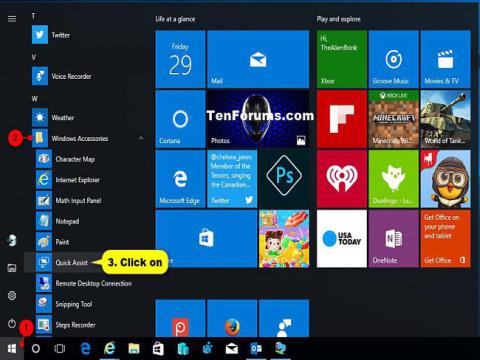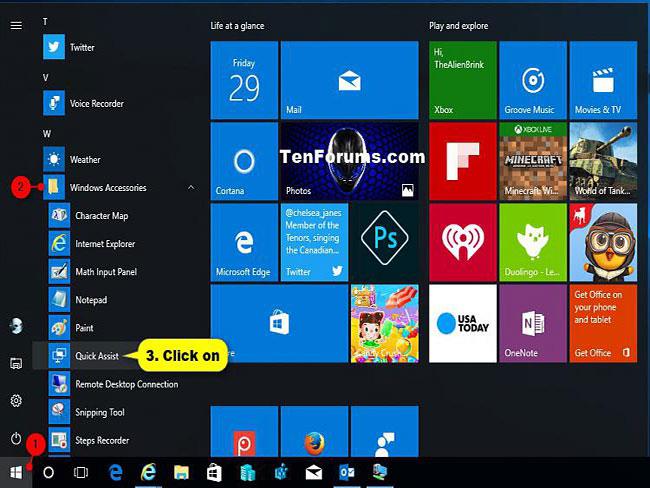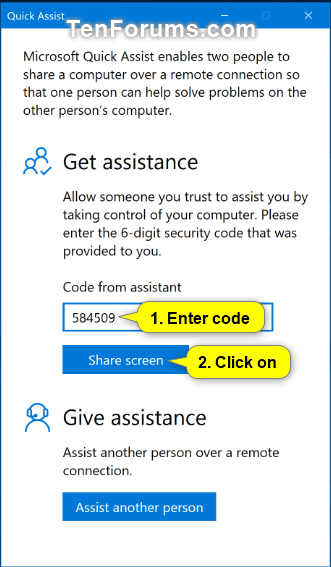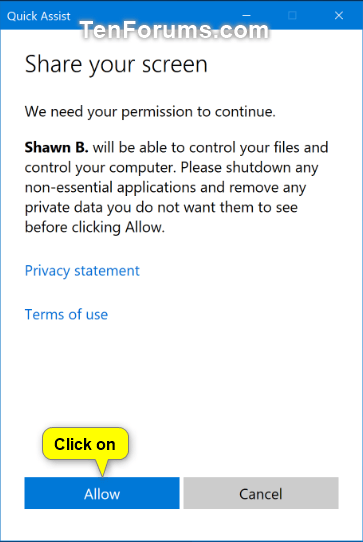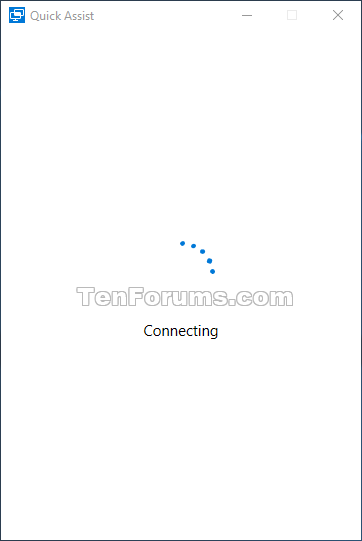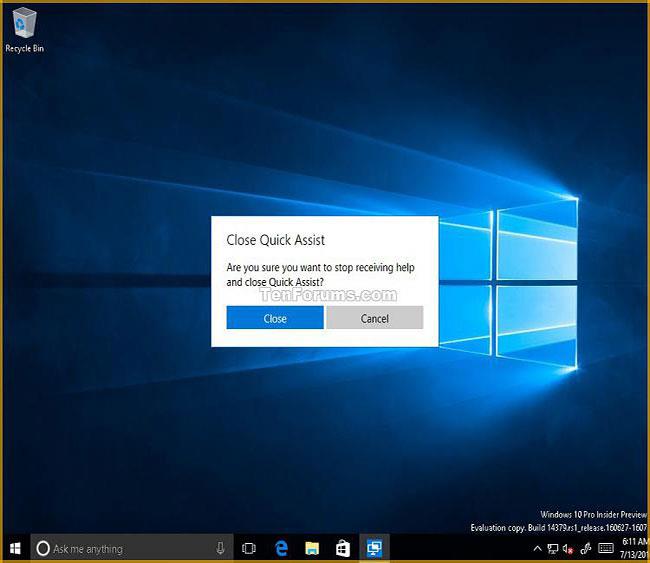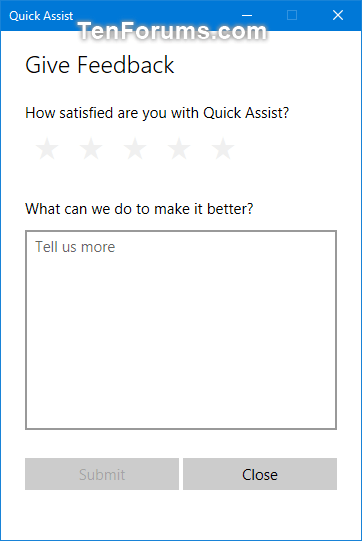Приложението Quick Assist позволява на двама души да споделят компютър чрез отдалечена връзка, така че единият човек да може да помогне при разрешаването на проблеми на компютъра на другия.
Човекът с проблема иска поддръжка от помощник (приятел или поддръжка на Microsoft). И двамата трябва да стартират Quick Assist и помощникът ще изпрати код за сигурност на лицето, което се нуждае от помощ. Лицето, нуждаещо се от помощ, въвежда кода и упълномощава помощника, след което помощникът може да поеме контрола върху компютъра на лицето, нуждаещо се от помощ, и да предостави поддръжка чрез отдалечена връзка.
Когато получите помощ, вие позволявате на някой, на когото имате доверие, да ви помогне, като поеме контрола над вашия компютър. Това ръководство ще ви покаже как бързо и лесно да получите отдалечена поддръжка с помощта на приложението Quick Assist в Windows 10.
Как да получите отдалечена поддръжка с приложението Quick Assist в Windows 10
1. Лицето по поддръжката първо ще трябва да следва инструкциите в статията: Как да използвате Quick Assist за дистанционно управление на компютър, за да ви изпрати кода за защита и да се свържете.
2. Отворете приложението Quick Assist ( Win + Ctrl + Q ) от Всички приложения в Windows Accessories.
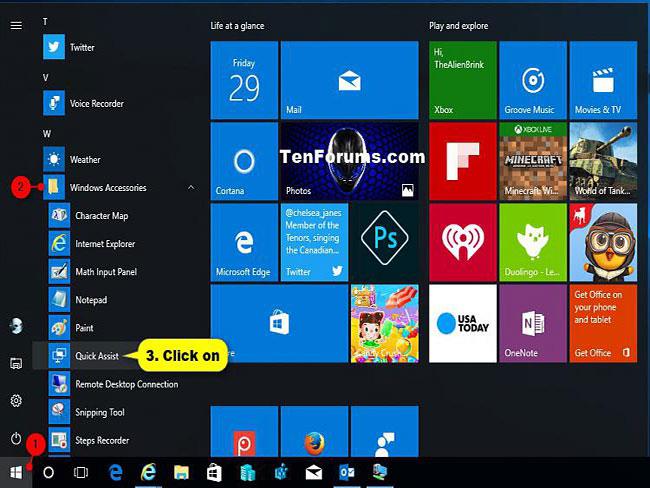
Отворете приложението Quick Assist
3. Въведете помощния код в Получаване на помощ и щракнете върху бутона Споделяне на екрана.
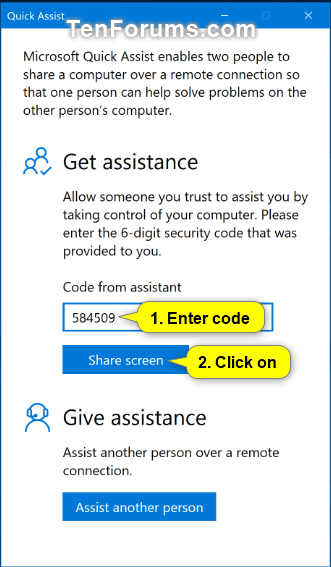
Въведете помощния код и натиснете бутона Споделяне на екрана
4. Щракнете върху Разрешаване , за да дадете достъп на лицето за поддръжка до вашия компютър.
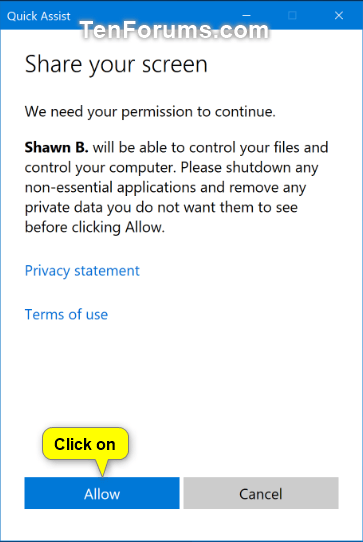
Дайте достъп до вашия компютър
5. Quick Assist ще започне отдалечено свързване на двата компютъра.
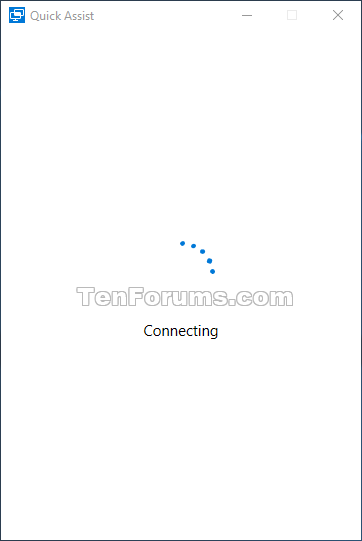
Процесът на свързване започва
6. Сега ще бъдете свързани с друг компютър с активирано споделяне на екрана, за да можете да получите помощ от компютъра на този човек.

Лицето за поддръжка ще ви окаже помощ
7. Когато приключите с получаването на помощ, можете да затворите приложението Quick Assist и да щракнете върху Затвори , за да потвърдите.
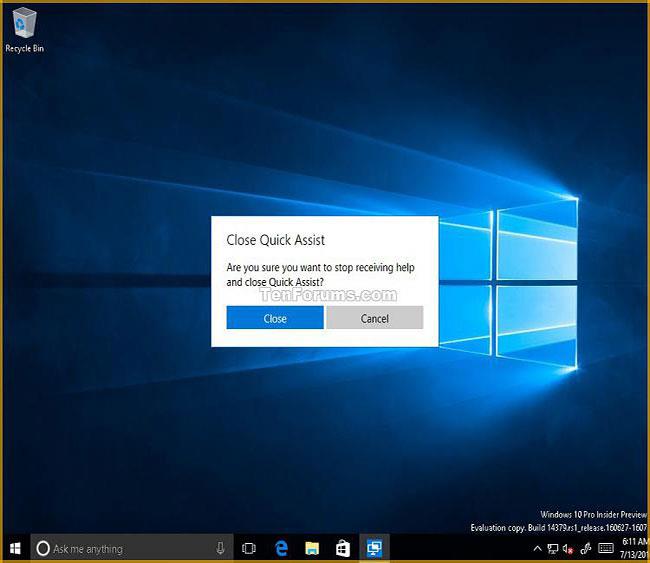
Можете да затворите Quick Assist, след като приключите
8. Сега в секцията Дайте обратна връзка можете да дадете обратна връзка, след което щракнете върху Изпращане , за да изпратите, или щракнете върху Затваряне , за да затворите Quick Assist.
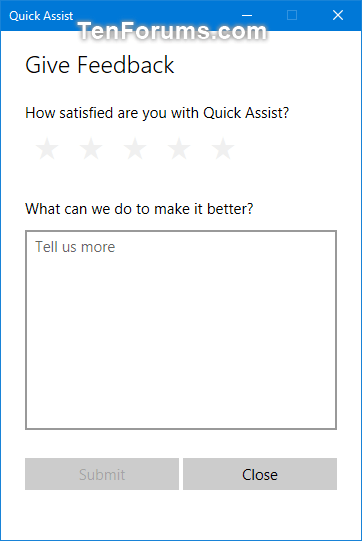
Можете да дадете обратна връзка в секцията Дайте обратна връзка
Виж повече: